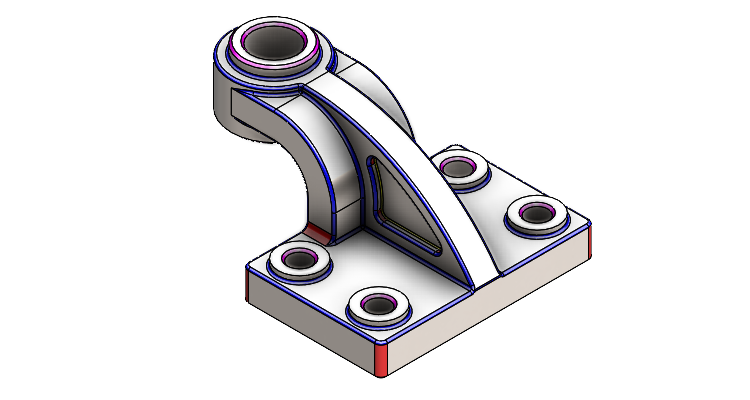
Chcete-li si osvojit základy 3D modelování a naučit se pokročilejší nastavení prvků Přidání vysunutím a Odebrání vysunutí, pak je pro vás vhodný tento cvičný příklad. Podívejte se na zadání a vyzkoušejte si vymodelovat součást sami. Pokud si nebudete vědět rady, inspirovat se můžete návodem krok za krokem.
Otevřete si model 20200805.SLDPRT a pokračujte v modelování podle modelu.
Ve FeatureManageru vyberte rovinu Přední a z kontextového panelu nástrojů vyberte příkaz Načrtnout skicu.

Změňte si orientaci pohledu do pohledu kolmého na rovinu skici → vyberte ve FeatureManageru skicu Skica3 a z kontextového panelu nástrojů vyberte příkaz Kolmý k.

Levým gestem myši (držte pravé tlačítko myši a táhněte doleva) vyberte příkaz Přímka.
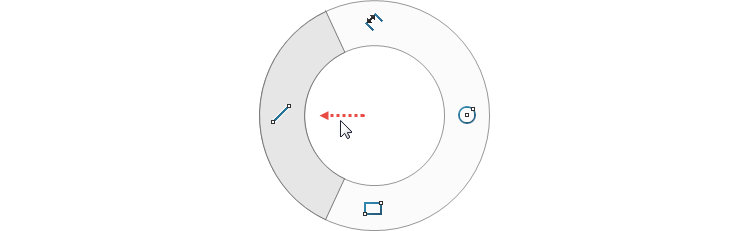
Tip: Příkaz Přímka najdete i na záložce Skica nebo v Panelu zkratek (klávesa S).
Nyní si vytvoříme konstrukční přímku. V PropertyManageru Přímka vyberte možnost Jako konstrukční.
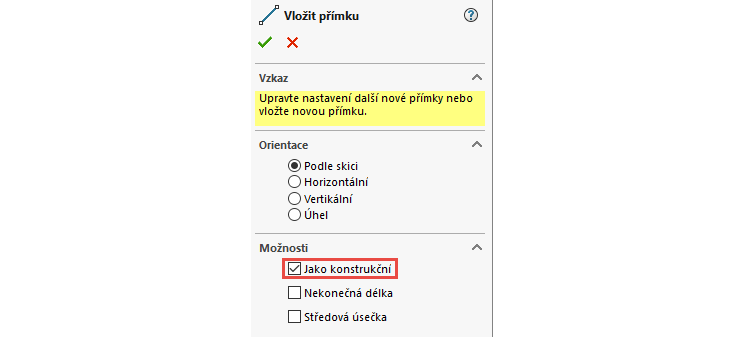
Umístěte počáteční bod konstrukční přímky ve středovém bodu obrysové hrany (červená šipka) a dbejte zvýšenou pozornost zobrazení vazby Středový bod ve žlutém poli. Pokud je symbol vazby ve žlutém poli, vazba se vytvoří automaticky.
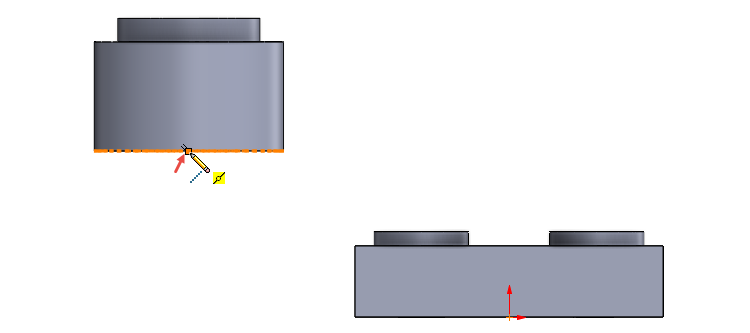
Koncový bod přímky umístěte do středového bodu horní obrysové hrany. Klávesou Esc ukončete režim skicování přímky.
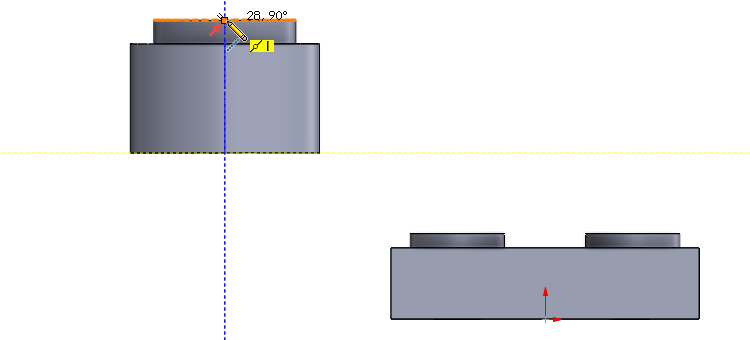
Vyberte znovu příkaz Přímka a pokračujte ve skicování série přímek a oblouků. První bod umístěte do rohu v místě červené šipky (1).
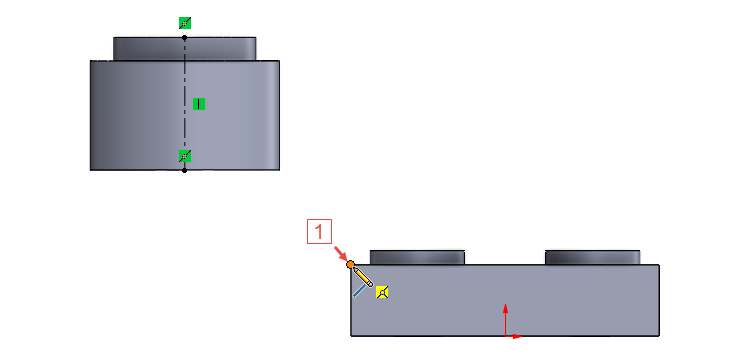
Vyneste přímku svisle nahoru (2) tak, aby vznikla vazba Svislá.
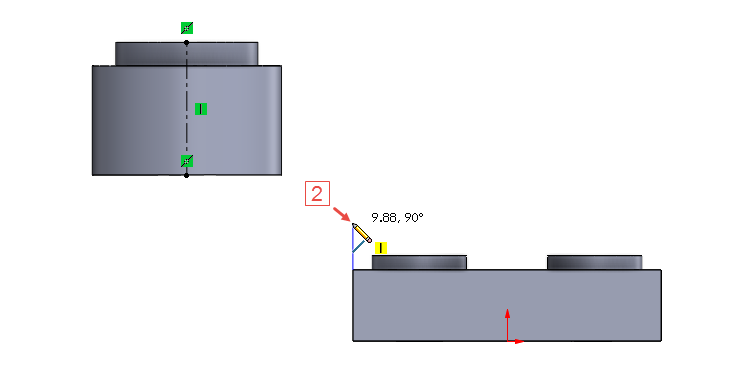
Klávesou A změňte režim skicování přímky v oblouk a vytvořte oblouk s úhlem 90 stupňů (3).
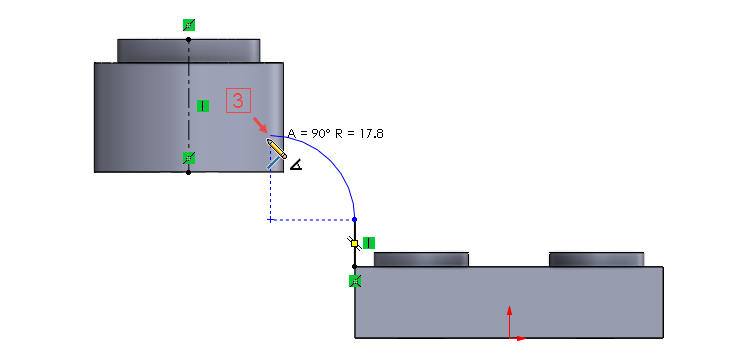
Klávesou A změňte skicování oblouku v přímku a naskicujte vodorovnou přímku (vazba Vodorovná musí být ve žlutém poli) jejíž koncový bod leží na konstrukční přímce (4).
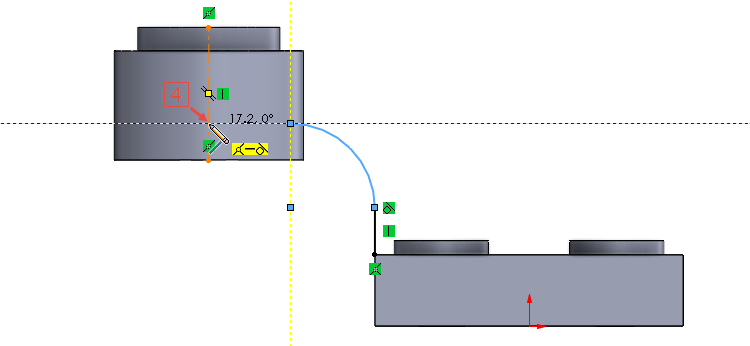
Pokračujte ve skicování svislé přímky (5).
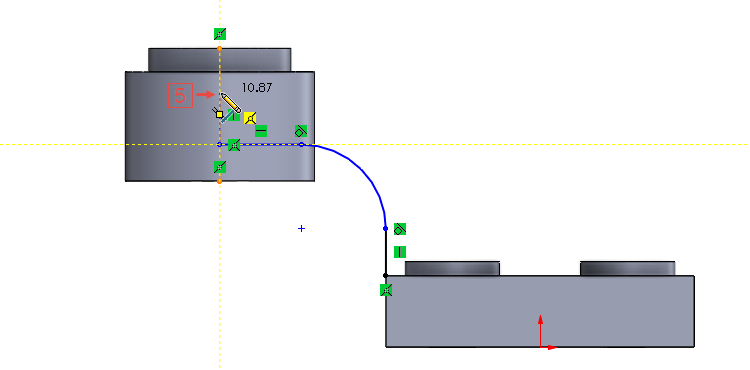
Navažte vodorovnou přímkou (6), jejíž koncový bod leží na obrysové hraně modelu.
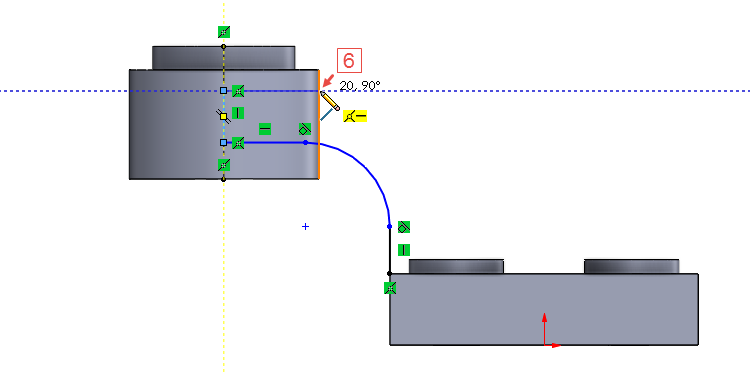
Změňte skicování přímky v oblouk (klávesa A) a nakreslete oblouk s úhlem 90 stupňů (7).
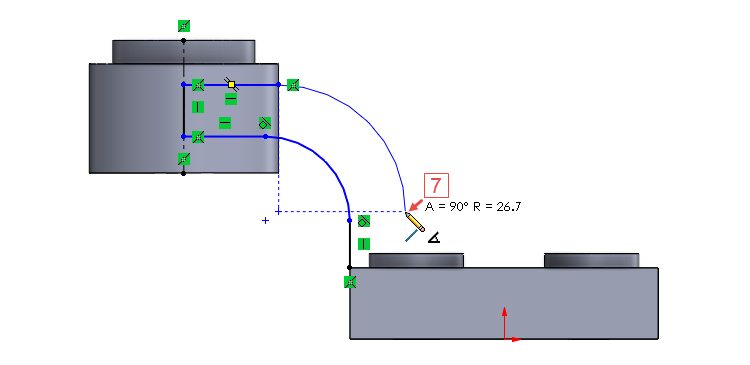
Naskicujte svislou tečnou přímku (vazby Svislá a Tečná musí být ve žlutém poli) jejíž koncový bod leží na obrysové hraně modelu (8).
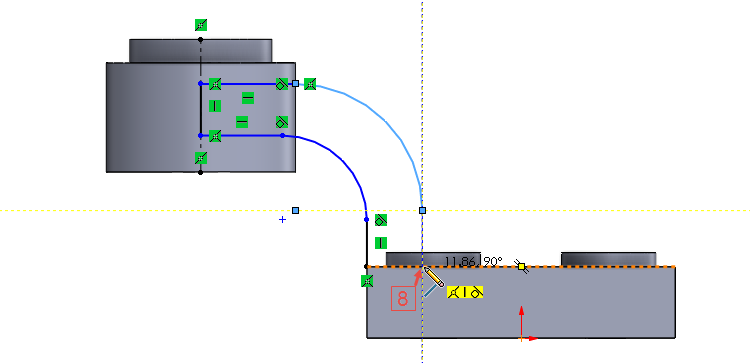
Uzavřete skicu vodorovnou přímkou, jejíž koncový bod leží v levém rohu (počátečním bodu první přímky) – 9. Klávesou Esc ukončete režim skicování.
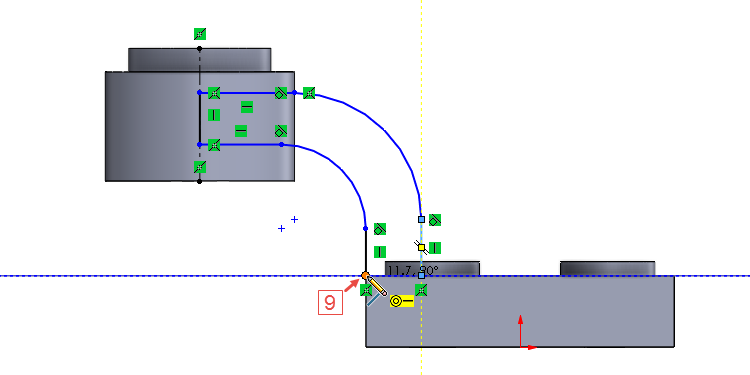
Nyní přidáme do skici vazby, které nebyly vytvořeny v rámci skicování. Stiskněte klávesu Ctrl, vyberte obrysovou hranu (1), koncový bod oblouku (2) z kontextového panelu nástrojů vyberte vazbu Sjednocená (3).
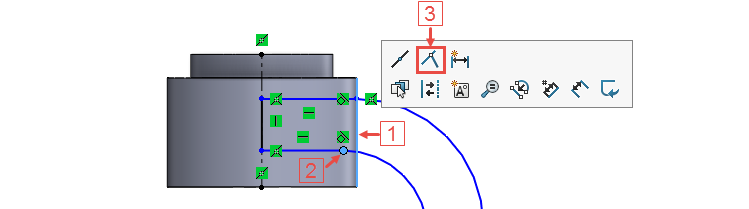
Mezi oblouky přidáme vazbu Soustředná. S klávesou Ctrl vyberte oba oblouky (1 a 2) a z kontextového panelu nástrojů vyberte vazbu Soustředná.
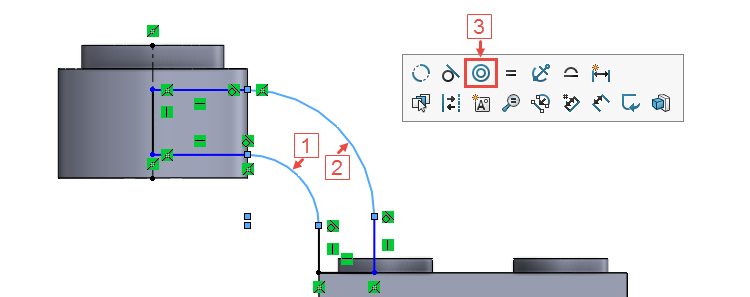
K tomu, aby byla skica plně určená, použijeme kóty. Horním gestem myši nebo ze záložky Skica vyberte příkaz Inteligentní kóta.

Zakótujte délku přímky 12 mm a poloměr většího oblouku 28 mm.
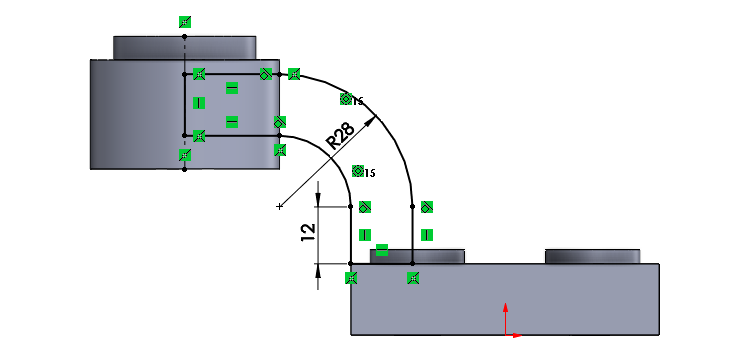
Změňte si orientaci pohledu do pohledu izometrického (Ctrl + 7). Ze záložky Prvky vyberte příkaz Přidání vysunutím.

V PropertyManageru Přidat vysunutím:
- vyberte možnost Symetricky (1),
- zadejte vzdálenost vysunutí 40 mm (2),
- zkontrolujte, zda je vybrána volba Sloučit výsledek (3),
- zkontrolujte pole Rozsah prvku → Vybraná těla → Automatický výběr (4).
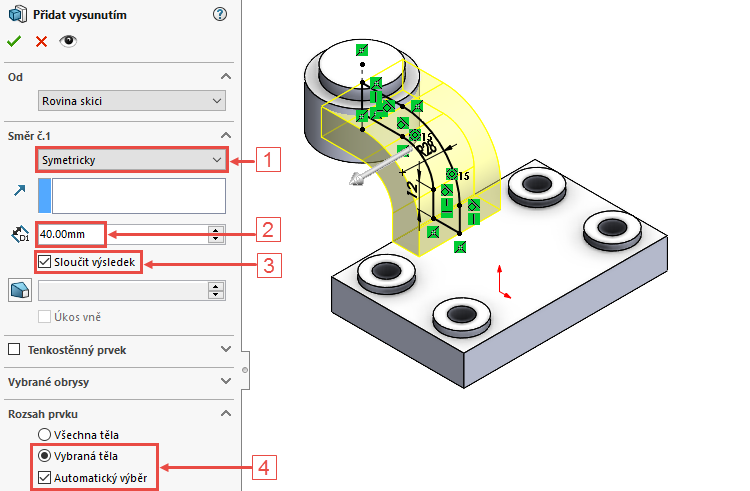
Zkontrolujte náhled a dokončete příkaz potvrzovacím tlačítkem.
Uložte si dokument (Ctrl + S) a pokračujte v modelování podle dalšího dílu návodu.



Komentáře k článku (0)
Přidávat komentáře k článku mohou pouze přihlášení uživatelé.
Chcete-li okomentovat tento článek, přihlaste se nebo se zaregistrujte.